Satura rādītājs
Šajā rakstā mēs uzzināsim kā Konvertēt datums uz Mēnesis & amp; amp; Gads vietnē Exce l. Dažreiz mums ir nepieciešams izskaust dienu skaitu no Datums & amp; izmantot tikai Mēnesis & amp;amp; Gads vizuālai ērtībai. Lasot šo mēs uzzināsim, kā to izdarīt, izmantojot dažas formulas & amp;amp; Formāta funkcijas .
Pieņemsim, ka mums ir datu kopa, kurā ir vairāki darbinieki ar DoB vietnē C sleja . Tagad mēs vēlamies Konvertēt . Datums ar Mēnesis & amp;amp; Gads tikai mūsu ērtībai. Tagad es jums parādīšu, kā to izdarīt, lai Excel .
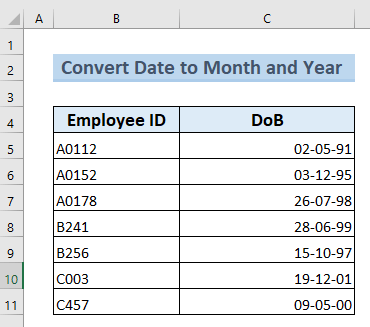
Lejupielādēt Practice Workbook
Konvertēt datums uz mēnesis un gads.xlsx4 vienkārši veidi, kā programmā Excel konvertēt datumu uz mēnesi un gadu
Metode 1. Konvertējiet datumu uz mēnesi un gadu programmā Excel, izmantojot kombinētās funkcijas & amp; Ampersands
Šajā metodē es jums parādīšu, kā Konvertēt datums uz Mēnesis & amp;amp; Gads vietnē Excel izmantojot MĒNESIS , un GADS Funkcijas , un Ampersands (&) .
Soļi:
- Vispirms mums ir jāizvēlas Šūnas kur mēs atdalīsim Mēnesis izmantojot Mēneša formula .
- Esmu izvēlējies Šūna D5 kur es atdalīšu Mēnesis vērtība Šūna C5 .
- Tagad ievadiet formula .
=MONTH(C5) 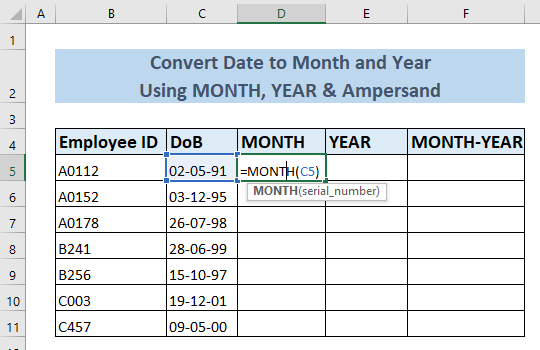
- Nospiežot IEVADIET mēs atradīsim 5 vietnē Šūna D5 kas ir Mēnesis vērtība Šūna C5 .

- Tagad, izmantojot Uzpildes rokturis Es Automātiskā aizpildīšana pārējo Šūnas no Mēnesis Kolonna .

- Tagad mēs atdalīsim Gads no Datums izmantojot GADA funkcija .
- In Šūna E5 Es gribu, lai man būtu Gads vērtība Šūna C5 .
- Es ierakstīšu šādu tekstu formula šeit.
=GADS(C5) 
- Tas mums sniegs Gads vērtība Šūna C5 .
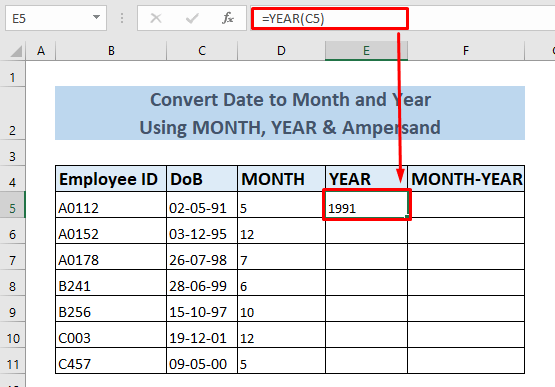
- Tagad izmantojiet Automātiskā aizpildīšana par atlikušajiem Šūnas no Gads Kolonna .
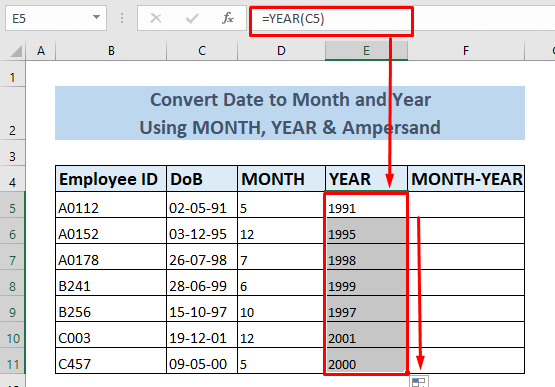
- Tagad pievienoties Mēnesis & amp;amp; Datums no 5. rinda mēs izmantosim Ampersanda (&) simbols .
- Selectin Šūna F5 Es esmu ievadījis formula .
=D5&"/"/"&E5 - Ja vēlaties izmantot jebkuru citu separators piemēram, '-' , pēc tam ierakstiet "-" formulas vietā.
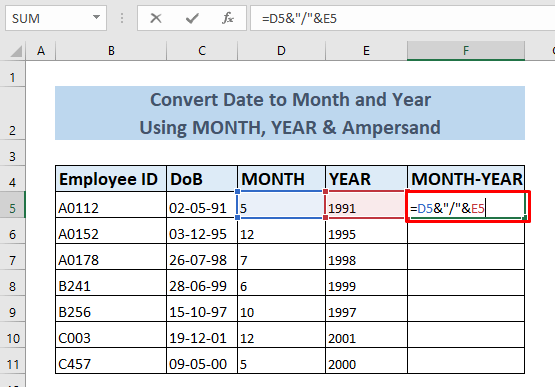
- Tagad iepriekš minētais formula atgriezīs Mēnesis & amp;amp; Gads vērtība, kurai ir separators .
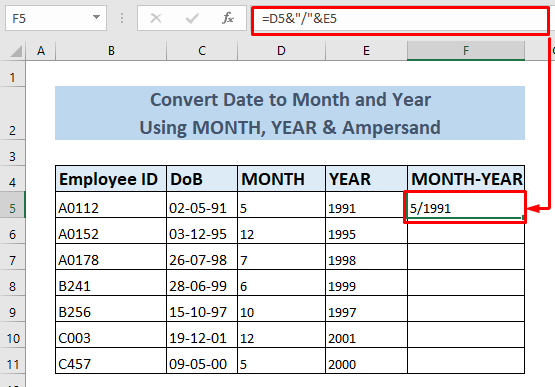
- Tagad, izmantojot Automātiskā aizpildīšana funkcija mums būs mūsu Konvertēšanas datums uz Mēnesis & amp;amp; Gads .

- Ja jūs Dzēst jebkurš Šūnas no C sleja , D & amp;amp; E ; jūs zaudēt vērtību F sleja .
- Tāpēc vispirms saglabājiet neskartu F slejas vērtību. Kopēt visu Kolonna .
- Pēc tam izmantojiet Paste Vērtības iespēja tajā pašā Kolonna Klikšķošana ar peles labo pogu . Pele .
- Tādējādi mēs varam Dzēst citi Kolonnas & amp; ir Konvertēšanas datums uz Mēnesis-Gads Kolonna .

Lasīt vairāk: Kā konvertēt datumu uz gada dienu programmā Excel (4 metodes)
Metode 2. Kombinēto funkciju izmantošana datuma konvertēšanai uz mēnesi un gadu programmā Excel
Šajā raksta daļā mēs uzzināsim, kā Konvertēt datums uz Mēnesis & amp;amp; Gads vietnē Excel izmantojot MĒNESIS , GADS & amp;amp; CONCAT Funkcijas .
Soļi:
- Sekojiet Soļi no metode 1 uz Aizpildīt . MĒNESIS & amp;amp; GADS Kolonna .
- Tagad izvēlieties Šūna F5 kur vēlaties piemērot CONCAT formula pievienoties MĒNESIS & amp;amp; GADS Kolonna .

- Ierakstiet šādu tekstu CONCAT formula.
=CONCAT(D5,"-",E5) - Ievietojiet vēlamo separators starp " " simboli .

- Tas atgriezīs Mēnesis & amp;amp; Gads vērtība, kurai ir separators .

- Tagad, izmantojot Automātiskā aizpildīšana funkcija mums būs mūsu Pārveidotais datums uz Mēnesis & amp;amp; Gads .

- Tagad, ja vēlaties Dzēst . MĒNESIS & amp;amp; GADS Kolonna & amp; saglabāt Kolonna MĒNEŠS-GADS tikai, sekojiet līdzi procedūras parādīts 1. metode .
Lasīt vairāk: Excel formula pašreizējam mēnesim un gadam (3 piemēri)
Līdzīgi lasījumi:
- Kā konvertēt datumu dd/mm/gggggg hh:mm:ss formātā programmā Excel
- Mēneša pirmās dienas iegūšana no mēneša nosaukuma programmā Excel (3 veidi)
- Kā iegūt iepriekšējā mēneša pēdējo dienu programmā Excel (3 metodes)
- 7 ciparu Jūlija datuma konvertēšana uz kalendāra datumu programmā Excel (3 veidi)
- Kā apturēt Excel automātisko datumu formatēšanu CSV (3 metodes)
Metode 3. Konvertējiet datumu uz mēnesi un gadu programmā Excel, izmantojot funkciju TEXT
Šajā metodē es jums parādīšu, kā Konvertēt datums uz Mēnesis & amp;amp; Gads vietnē Excel izmantojot TEKSTS Funkcija .
Soļi:
- Lai izmantotu TEXT funkcija vispirms mums ir jāiemācās dažas lietas. formāta kodi vietnē Mēneši & amp;amp; Gadi .
- In Excel , mēs varam izmantot šādu pamatformulu formāta kodi norādīt Gads & amp;amp; Mēnesis .
Gada kodi:
- yy - gada divciparu vizualizācija (piemēram, 99 vai 02).
- yyyy - gada četrciparu vizualizācija (piemēram, 1999 vai 2002).
Mēneša kodi:
- m - mēneša vizualizācija ar vienu vai diviem cipariem (piemēram, 5 vai 11).
- mm - mēneša divciparu vizualizācija (piemēram, 05 vai 11).
- mmm - mēneša vizualizācija ar trim burtiem (piemēram, maijs vai novembris).
- mmmm - mēnesis ar pilnu nosaukumu (piemēram, maijs vai novembris).
Sākotnēji atlasīsim šūnas, kurās vēlamies formatēt Datums no Šūna C5 uz "m/yy" formātā, izmantojot TEKSTA formula .
- Esmu izvēlējies Šūna D5 .

- Tagad ievadiet šādu formulu.
=TEXT(C5, "m/yy") - Šeit "/" ir Izmantot vēlamo separators starp " " simboli .
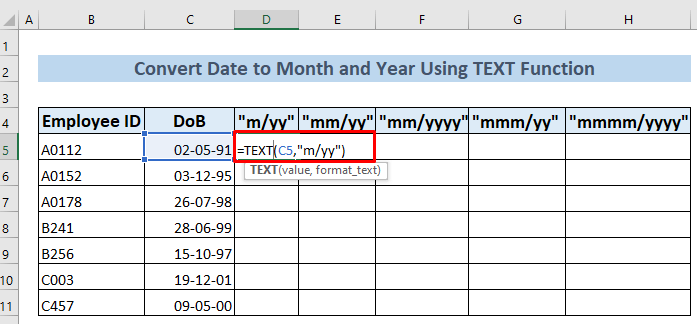
- Tas atgriezīs Mēnesis & amp;amp; Gads vērtību vēlamajā formātā.

- Tagad izmantojiet Automātiskā aizpildīšana par visu Kolonna .
- Pēc tam ievadiet Teksta formula izmantojot piemērotu Kods iepriekš minēto mēs saņemsim Mēnesis & amp;amp; Pārveidotais gads uz mūsu vēlamo formātu.
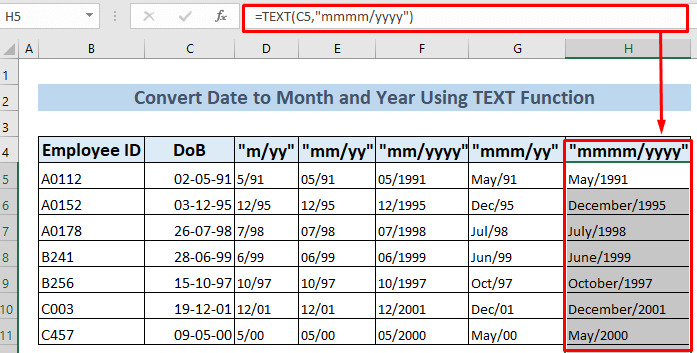
Lasīt vairāk: Pašreizējā mēneša pirmās dienas iegūšana programmā Excel (3 metodes)
Metode Nr. 4. Skaitļu formātu izmantošana datuma konvertēšanai uz mēnesi un gadu programmā Excel
Izmantojot šo metodi, mēs uzzināsim, kā Konvertēt datums uz Mēnesis & amp;amp; Gads programmā Excel, izmantojot Skaitļu formatēšana funkcija.
Soļi:
- Sākotnēji izvēlieties Šūnas vai Šūnas kur vēlaties formatēt savu Datums .
- Esmu izvēlējies Datumi no manas datu kopas, kas atrodas C sleja .
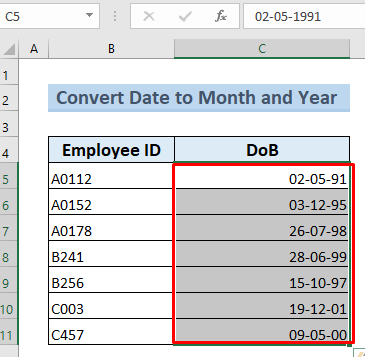
- Pēc tam sekojiet Sākums cilne>> Formāts >> Šūnu formatēšana .

- Noklikšķinot uz Šūnu formatēšana tad a dialoglodziņš parādīsies.
- Tagad sekojiet Numurs >> Datums .
- Tad ritiniet izmantojot Tips lodziņā & amp; izvēlieties vēlamo formātu.
- Šeit esmu izvēlējies "12. marts formāts, ko var izskaidrot šādi. "Mēneša pilns nosaukums - gada pēdējie divi cipari .

- Pēc vēlamā modeļa atlases iepriekš izvēlētais datu kopums tiks formatēts Automātiski .
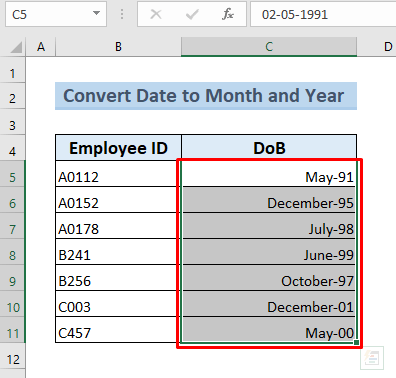
Saistīts saturs: Kā programmā Excel konvertēt datumu uz nedēļas dienu (8 metodes)
Prakses darba lapa
Šeit es jums piedāvāju praktisku darba lapu. Jūs varat eksperimentēt ar to un amp; apgūt iepriekš parādītās metodes. 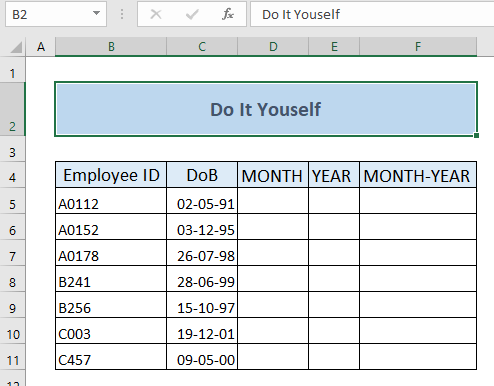
Secinājums
Lasot iepriekš minēto rakstu, mēs viegli uzzināsim, kā Konvertēt datums uz Mēnesis & amp;amp; Gads vietnē Excel & amp; šīs vienkāršās metodes padarīs jūsu datu kopu izskatīsies ērti & amp; atvieglos jūsu darbu. Ceru, ka jums ir paticis lasīt šo rakstu. Ja jums ir jautājumi, lūdzu, nekautrējieties atstāt komentāru.

